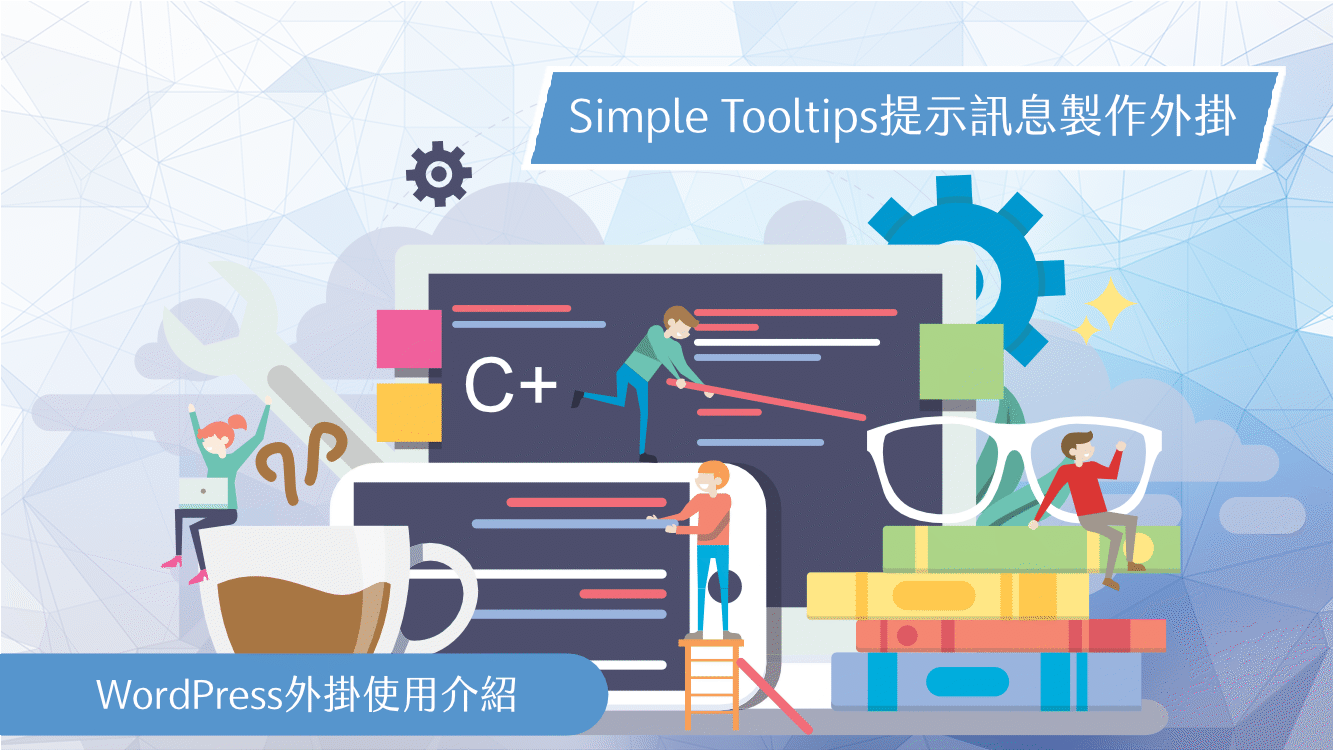你注意過有些網站是使用http://開頭的網址,而有些網站是使用https://開頭的網址嗎?(多了一個s)
![]()
使用https開頭的網址是因為有使用了安全資料傳輸層 的技術,也就是SSL(Secure Socket Layer),它會對在網路瀏覽器和網頁伺服器之間傳輸的資料進行加密。
原本會使用這種加密方式的網站多半是有提供會員登入或是線上付款的功能,但自從Google開始對SSL的重視,甚至宣佈使用SSL的網站將獲得比較好的排名,開始想要使用SSL的站長就開始多了起來。畢竟如果今天原本Google排名在後面的網站,因為使用了SSL而排名跑到前面去,那些沒使用SSL而被超越排名的網站應該會很嘔吧!
原本使用SSL是需要花錢購買,然後要進行安裝,有些主機廠商不接受共享虛擬主機安裝SSL,或是自己要懂怎樣安裝,有一定的門檻,不過好消息是現在使用SSL的門檻變低了:
- 有些主機廠商除了提供免費的域名之外,也開始提供免費的SSL,並幫你安裝到好。(如:SiteGround的GrowBig方案)
- 如果是自己架設主機,可以使用Let’s Encrypt的免費SSL。(優易教學網目前是使用這個)
- CloudFlare有提供免費的SSL,而且不需要太多的技術能力,一般使用者也能快速安裝成功。
安裝CloudFlare的免費SSL是否能成功,最主要還是要看所使用的主機環境是否有支援,像是之前我們介紹過的免費主機OpenShift,我就無法安裝成功(免費方案),若有高手有安裝成功的經驗,還請賜教~
另外安裝CloudFlare即使主機有支援,一般人也會遇到設定方面的問題:
- 一個是要懂得編輯wp-config.php這個檔案來修改設定。
- 另外需要設定網址導向,一般裝有cPanel的虛擬主機(Apache)通常都是修改.htaccess 者這個檔案。如果沒設定好,可能網站會無法訪問:像是太多導向(too many redirections) 或是 無限迴圈 (infinite redirect loops)的狀況。
- 修改原本網站內容含有非https網址的問題(mixed content)。因為原本的網頁內容/文章裡面的網址還是http://,比方說圖片的網址。
Jack有找到一個WordPress外掛,可以解決以上的問題。只要你的主機有支援,然後把這個外掛裝起來,應該都可以順利使用CloudFlare的免費SSL。
這外掛叫做Really Simple SSL (https://wordpress.org/plugins/really-simple-ssl/)
啟用後幾乎不需要設定,他就會自動偵測到是否有SSL。
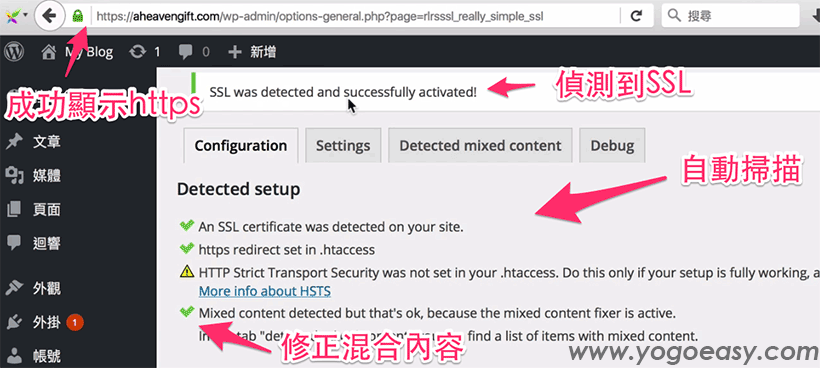
注意:安裝SSL失敗有可能讓你的網站無法開啟(顯示非安全連線),此時自己雖然還可以在瀏覽器選擇同意訪問不安全網站繼續瀏覽網站,但訪客會選擇離開。所以請務必確認自己的主機能支援Cloudflare,並且有能力在安裝失敗後移除Really Simple SSL(官方說明),再決定繼續安裝。傑克比較推薦使用cPanel內建的免費SSL功能:SiteGround安裝Let’s encrypt 免費SSL教學
外掛設定影片教學:
[not_logged_in]
[/not_logged_in]
[restrict paid=”true” level=”2″ message=”付費會員請登入後觀看Vimeo版無廣告影片”]
[/restrict]
延伸閱讀:
Google AdWords開始使用SSL
在 WordPress 設定 HTTPS,強制使用 SSL 安全加密協定教學
CloudFlare介紹與使用
除了安全之外,HTTPS 現在還多了個新功能:優先被 Google 大神搜尋到
使用 HTTPS/TLS 的常見錯誤